countif函数
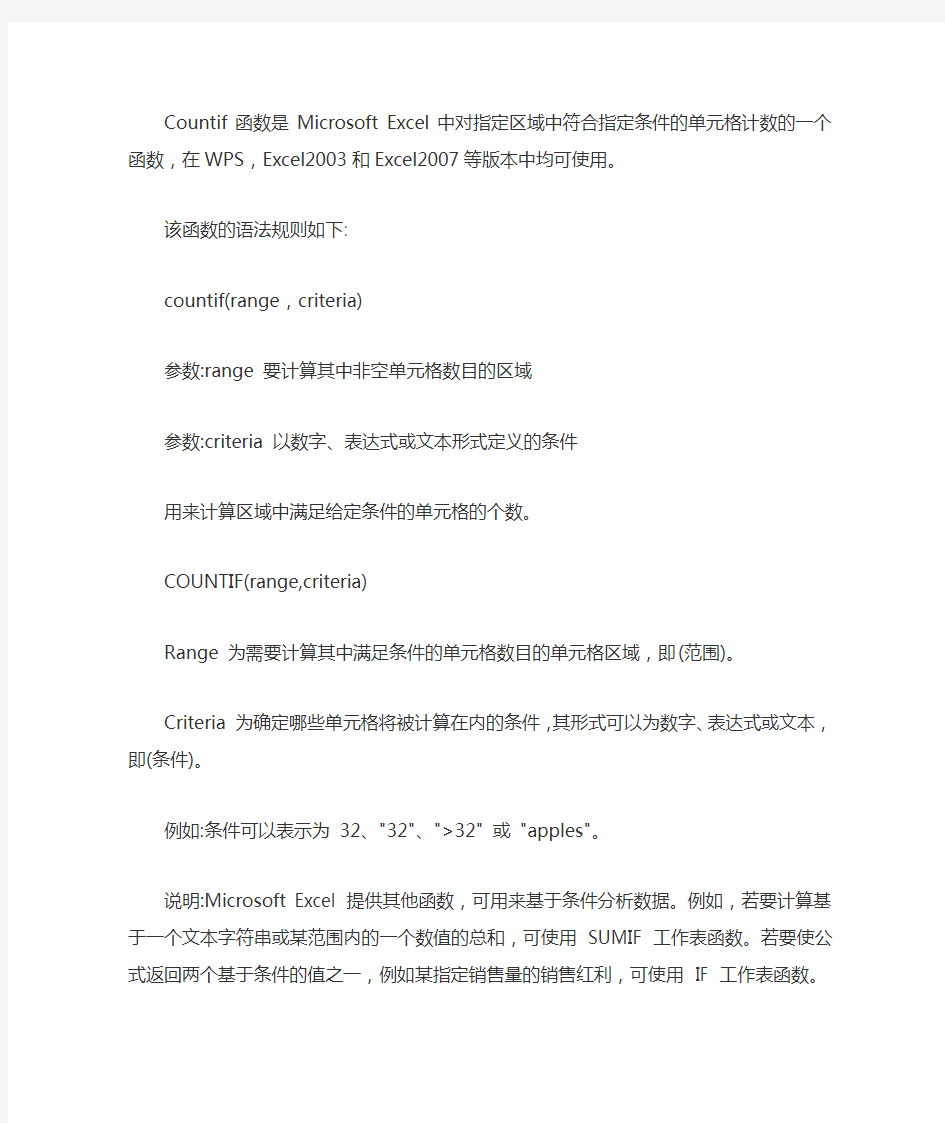
- 1、下载文档前请自行甄别文档内容的完整性,平台不提供额外的编辑、内容补充、找答案等附加服务。
- 2、"仅部分预览"的文档,不可在线预览部分如存在完整性等问题,可反馈申请退款(可完整预览的文档不适用该条件!)。
- 3、如文档侵犯您的权益,请联系客服反馈,我们会尽快为您处理(人工客服工作时间:9:00-18:30)。
Countif函数是Microsoft Excel中对指定区域中符合指定条件的单元格计数的一个函数,在WPS,Excel2003和Excel2007等
版本中均可使用。
该函数的语法规则如下:
countif(range,criteria)
参数:range 要计算其中非空单元格数目的区域
参数:criteria 以数字、表达式或文本形式定义的条件
用来计算区域中满足给定条件的单元格的个数。
COUNTIF(range,criteria)
Range 为需要计算其中满足条件的单元格数目的单元格区域,即(范围)。
Criteria 为确定哪些单元格将被计算在内的条件,其形式可以为数字、表达式或文本,即(条件)。
例如:条件可以表示为32、"32"、">32" 或"apples"。
说明:Microsoft Excel 提供其他函数,可用来基于条件分析数据。例如,若要计算基于一个文本字符串或某范围内的一个数值的总和,
可使用SUMIF 工作表函数。若要使公式返回两个基于条件的值之一,例如某指定销售量的销售红利,可使用IF 工作表函数。
运用举例
1、返回包含值12的单元格数量
=COUNTIF(DATA,12)
2、返回包含负值的单元格数量
=COUNTIF(DATA,"<0")
3、返回不等于0的单元格数量
=COUNTIF(DATA,"<>0")
4、返回大于5的单元格数量
=COUNTIF(DATA,">5")
5、返回等于单元格A1中内容的单元格数量
=COUNTIF(DATA,A1)
COUNTIF函数的5种高级用法
在Excel中有一些非常经典的函数组合,大家比较熟悉的有INDEX-MATCH组合,还有INDEX-SMALL-IF-ROW组合(也叫万金油组合),当然还有很多其他的组合,今天分享的这个组合同样非常有用,下面会通过四个常见的问题让大家见证这对组合所带来的美妙时刻,当然还是要先认识一下今天的两个主角:COUNTIF 和IF,这两个大伙都非常熟悉的函数。
COUNTIF函数的用法:COUNTIF(范围,条件),函数可以得到符合条件的数据在范围中出现的次数,简单来说这个函数就是条件计数用的;
IF函数的用法:IF(条件,满足条件的结果,不满足条件的结果),用一句话来说,如果给IF一个条件(第一参数),当条件成立的时候给返回一个结果(第二参数),当条件不成立的时候返回另一个结果(第三参数)。
关于这两个函数的基本用法,之前的教程多次讲过,不再赘述,下面先来看看他们两相遇以后发生的第一个问题:核对订单时遇上的问题
假设A列是全部的订单号,D列是已经发货的订单号,现在需要在B列对已发货的订单进行标记(为了防止大家眼花,箭头仅指出了两个对应的订单号):
对于这个问题,我想各位一定不陌生,这问题在对账的时候经常用吧,也可能有些小伙伴已经迫不及待的喊着VLOOKUP了,实际上B列的公式是这样的:
=IF(COUNTIF(D:D,A2)>0,"已发货","")
首先用COUNTIF进行统计,看A2单元格的订单号在D列出现了几次,如果没有出现的话就是没发货,反之就是已发货。
因此用COUNTIF(D:D,A2)>0作为IF的条件,如果订单在D列出现了(出现次数大于0),那么返回"已发货"(注意汉字要加引号),否则返回空白(两个引号代表空白)。
第一个问题都看明白了吧,再来看第二个问题:重复订单怎么找
A列是来自多个文员登记的订单统计表,汇总后发现有一些是重复的(为了方便查看,可以先将订单号排序),现在需要在B列对有
重复的订单进行标注:
这同样是一个上榜率非常高的问题,解决办法也很简单,B列公式为:
=IF(COUNTIF(A:A,A2)>1,"有","")
与前一个问题类似,这次直接计算每个订单在A列出现的次数,不过条件要变一下,不是大于0而是大于1了,这一点也很好理解,只有出现次数大于1的才是重复订单,因此使用
COUNTIF(A:A,A2)>1作为条件,再让IF返回我们需要的结果。
当找到重复订单后,第三个问题也就出来了,要在订单号后面标准是否保留的信息,如果有重复的则保留一个:
这个问题乍一看还挺麻烦,实际上对于问题2的公式稍作修改就可以实现:=IF(COUNTIF($A$2:A2,A2)=1,"保留","")
注意这里的COUNTIF,范围不再是整列,而是$A$2:A2,这种写法随着公式下拉,统计的范围会随着变化,得到的结果是这样的:
不难看出,结果为1的都是首次出现的订单号,也是我们需要保留的信息,因此用来做条件的时候就用了等于1。
前面三个问题都是与订单号有关的,最后这个问题是和供货商考核有关的,这可是决定了是否能够续约的关键问题哦。
根据公司规定,对每个供货商有六项考核指标,A为最好,E为最差,六项指标中有两个或两个以上的E,则不续约:
规则还算比较简单,来看看公式是不是同样简单:=IF(COUNTIF(B2:G2,"E")>1,"否","")
这一次COUNTIF的范围变成了行,在B2:G2这个范围内统计"E"出现的次数,同样注意要加引号,当统计结果大于1时,说明该供货商就有两项以上的差评(如果你非要用大于等于2,我也没意见),再使用IF得到最终结果。
最后要说的这个问题,财务岗位的伙伴一定不陌生,有时候我们会遇到这种情况:在一列数据中有一正一负的情况,这时候需要把未抵消的数据标注(提取)出来,比如图中的例子:
这个问题或许曾令很多人头疼,其实使用今天的这两个函数组合很容易就解决了,公式为:
=IF(COUNTIF(A:A,-A2)=0,A2,"")
